我们在编辑Word文档的时候,想要查找某个词出现的次数,该怎么操作呢?今天就跟大家介绍一下如何在word2019文档中查找关键词出现的次数的具体操作步骤。
-
1. 首先打开电脑,找到想要编辑的文档,双击打开,进入主页面后,点击上方的视图菜单。

-
2. 在打开的视图选项中,找到“导航窗格”的选项。

-
3. 在前面的方框中打上勾。
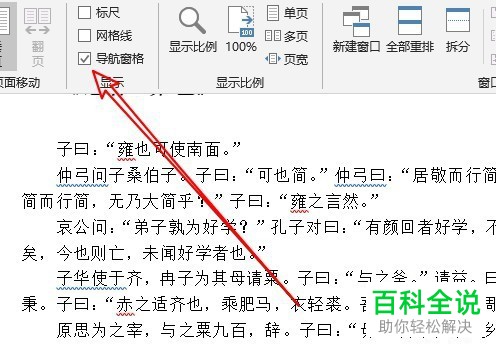
-
4.如图,在左侧就可以看到导航栏了。

-
5. 在左上方的搜索框中,输入想要查找的关键词,回车,如图,下面就会显示该关键词的搜索结果了。
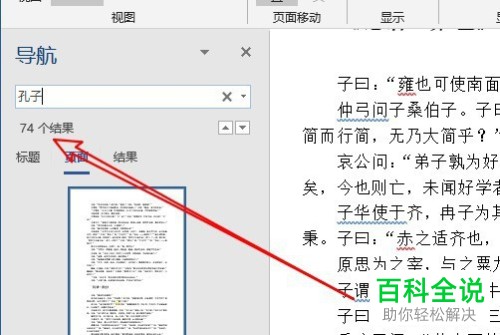
-
6. 在文档中,也可以看到高亮显示的关键词了。
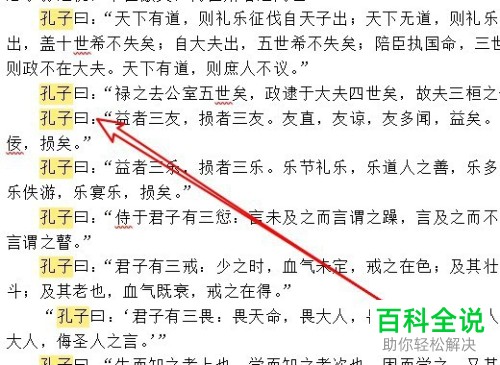
-
以上就是如何在word2019文档中查找关键词出现的次数的具体操作步骤。
